Личный профиль и профиль сотрудника
Чем отличаются эти профили?
Личный профиль используется для авторизации в системе. Его видите только Вы. Профиль сотрудника нужен для входа в различные рабочие пространства. Информацию из него видят Ваши коллеги.
Например, в аккаунте есть 2 рабочих пространства. Они относятся к разным компаниям. В одном из них Вы – директор, а в другом – руководитель отдела. Профиль сотрудника позволяет изменять должность в каждом из рабочих пространств.
Личный профиль
Зачем нужен Личный профиль?
Вы сможете:
- указать информацию о себе;
- настроить уведомления;
- найти партнёрскую ссылку;
- сменить язык интерфейса;
- сбросить пароль.
Как найти Личный профиль?
- Зайдите в Меню пользователя справа вверху.
- Выберите Личный профиль.
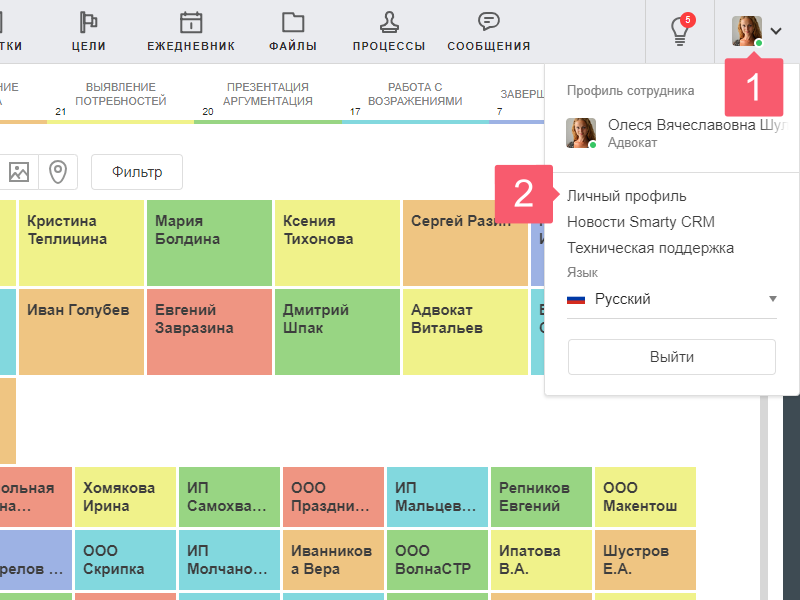
Основная информация
Заполняйте этот блок, чтобы сохранить основные сведения о себе.
- Email нельзя поменять. Там указывается та электронная почта, которую Вы указали при регистрации.
- Чтобы подтвердить или поменять номер телефона, выберите Мобильный. В окне Подтверждение телефонного номера укажите номер и запросите код.
Дополнительная информация
Заполните этот блок, чтобы указать дополнительные данные о себе. Этот блок ни на что не влияет.
Уведомления
Используйте этот блок, чтобы включать и отключать уведомления для разделов и Новостей Smarty CRM. Чтобы найти их, промотайте страницу в самый низ. Подробнее...
Ваша партнёрская ссылка
Пересылайте её знакомым, чтобы получать партнёрские бонусы за регистрации в Smarty CRM. Если Вы используете обычное приглашение, бонусы не начисляются.
Сменить язык
Блок нужен, чтобы сменить язык. Вы также можете это сделать, если перейдёте в Меню пользователя справа вверху.
Сменить пароль
Блок нужен, чтобы поменять пароль в Вашем аккаунте.
💡 Узнайте, как создать надёжный пароль.
Звонки
Разрешайте или запрещайте пользователям звонить Вам.
💡 Узнайте, как звонить в Smarty CRM.
Профиль сотрудника
Зачем нужен Профиль сотрудника?
В профиле сотрудника Вы сможете:
- указать информацию о себе, например, ФИО и контакты (эта информация будет доступна коллегам по рабочему пространству).
- отследить своё Затраченное время.
- узнать, к каким разделам Вам предоставлен доступ.
Как найти Профиль сотрудника?
- Перейдите в Меню пользователя справа вверху.
- Нажмите на Профиль сотрудника.
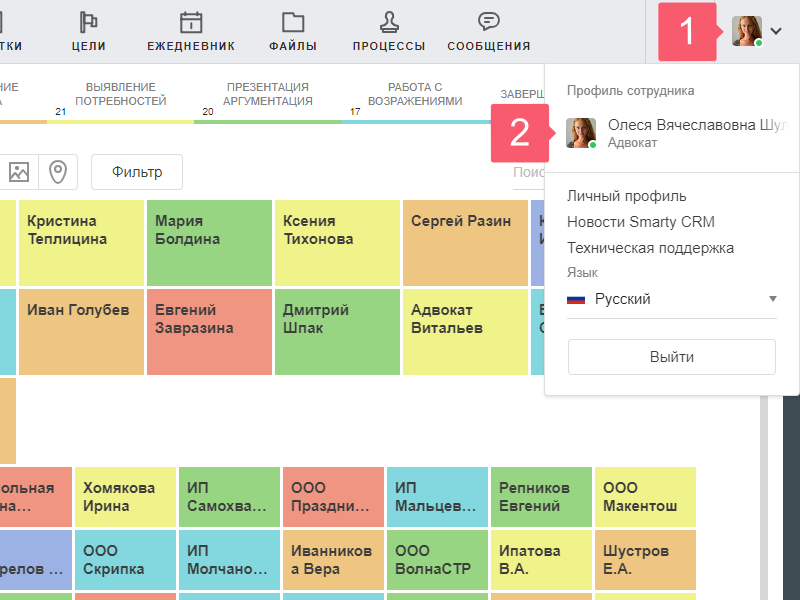
Основная информация
Заполните этот блок, чтобы коллеги по рабочему пространству увидели краткую информацию о Вас. Они увидят всё, кроме Адреса сайта и Заметок.
💡 Узнайте, как увидеть информацию о сотрудниках.
Доступ к разделам
Блок показывает, к каким разделам рабочего пространства Вы получили доступ.
💡 Узнайте, как назначать права доступа.
Учёт времени
Выберите этот подраздел, чтобы узнать, на что потрачено время. Плашка Учёт времени располагается слева вверху в Профиле сотрудника.
Вы увидите информацию на странице, если заходили в Проекты и списывали время в блоке Затраченное время.
Узнайте, как просматривать затраченное время приглашённых сотрудников или пользоваться блоком Затраченное время.
![]()
